Seleccione la ficha Escala en el cuadro de diálogo Mapas para los sólidos para ajustar la escala de presentación.
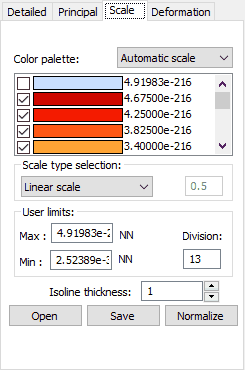
Los valores de escala de los mapas se establecen en los valores por defecto. Sin embargo, los parámetros de presentación del mapa se pueden modificar.
- Seleccione el tipo de paleta de colores (escala automática, 16 colores, paleta, matices de verde, matices de azul, matices de rojo, matices de gris). Para cambiar un color, haga doble clic donde aparece un color determinado y seleccione un color diferente en el cuadro de diálogo. No se pueden cambiar los colores en la escala automática.
- Seleccione el tipo de escala (lineal, logarítmica, cualquiera - definido por un usuario). Si se selecciona el tipo de escala: cualquiera, para cambiar un valor de color, haga doble clic donde se muestra un valor de color determinado y modifíquelo en consecuencia.
- Seleccione el número de división máximo (superior) y mínimo (inferior) en el que se mostrará el mapa de una cantidad (puede que estén desactivados) y defina el número de división de cambio de color del mapa (el número de divisiones en que se ha dividido el mapa elegido).
- Active los colores que se mostrarán en el mapa y los valores de estos colores.
En la parte inferior, se encuentran los siguientes botones:
- Seleccione Guardar para guardar la paleta de colores en un archivo.
- Seleccione Abrir para abrir una paleta de colores de un archivo.
- Seleccione Normalizar para normalizar una paleta de colores. La normalización de la escala ajusta una cantidad seleccionada mediante la adopción de los valores máximo y mínimo de la cantidad seleccionada como límites de intervalo.
Al hacer clic con el botón derecho en la paleta de colores de la ficha Escala, puede seleccionar lo siguiente:
- Copiar. Copia las paletas de colores en el portapapeles. Puede pegarlo en otros programas, como MS Excel.
- Pegar. Pega una paleta de colores del portapapeles. Las paletas se pueden preparar en otros programas, como MS Excel, y pegar a continuación en el cuadro de diálogo Escala.